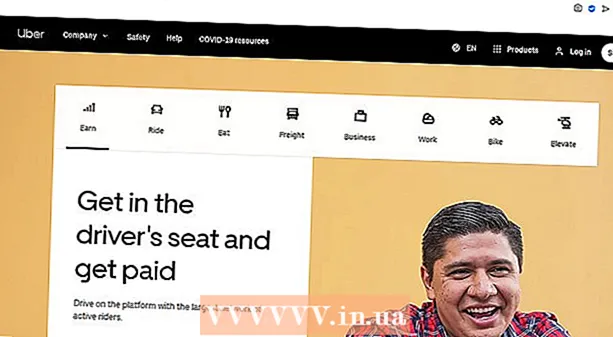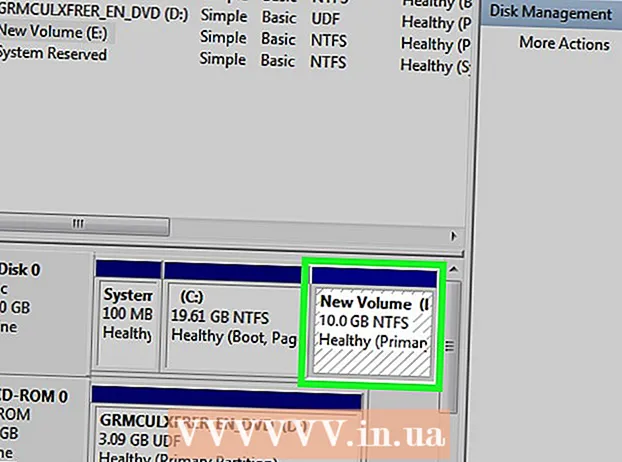Автор:
Christy White
Дата создания:
12 Май 2021
Дата обновления:
1 Июль 2024

Содержание
- Шагать
- Метод 1 из 2: использование файлового менеджера по умолчанию
- Метод 2 из 2. Установите файловый менеджер.
В этой статье вы узнаете, как просматривать и получать доступ к файлам на устройстве Android с помощью файлового менеджера.
Шагать
Метод 1 из 2: использование файлового менеджера по умолчанию
 Откройте панель приложений вашего Android. Это значок с шестью или девятью точками или квадратами в нижней части главного экрана. Теперь вы откроете список приложений на вашем устройстве Android.
Откройте панель приложений вашего Android. Это значок с шестью или девятью точками или квадратами в нижней части главного экрана. Теперь вы откроете список приложений на вашем устройстве Android.  Нажмите на Файлы. Название этого приложения зависит от устройства. если ты Файлы не могу найти, ищи Файловый менеджер, Мои файлы, Проводник или же Файловый менеджер.
Нажмите на Файлы. Название этого приложения зависит от устройства. если ты Файлы не могу найти, ищи Файловый менеджер, Мои файлы, Проводник или же Файловый менеджер. - Некоторые устройства Android вообще не имеют файлового менеджера. Если вы не видите ни одного из перечисленных выше приложений, перейдите в раздел «Установить файловый менеджер», чтобы установить его.
 Коснитесь папки, чтобы изучить ее. Если в вашем устройстве есть SD-карта, вы увидите здесь две папки или значки диска: одну для SD-карты (с именем SD Card или же Съемное хранилище) и второй для внутренней памяти (называется Внутреннее хранилище или же Внутренняя память).
Коснитесь папки, чтобы изучить ее. Если в вашем устройстве есть SD-карта, вы увидите здесь две папки или значки диска: одну для SD-карты (с именем SD Card или же Съемное хранилище) и второй для внутренней памяти (называется Внутреннее хранилище или же Внутренняя память).  Коснитесь файла, чтобы открыть его в приложении по умолчанию. Например, если вы нажмете на изображение, оно откроется в приложении галереи по умолчанию, а видео откроется в видеопроигрывателе по умолчанию и т. Д.
Коснитесь файла, чтобы открыть его в приложении по умолчанию. Например, если вы нажмете на изображение, оно откроется в приложении галереи по умолчанию, а видео откроется в видеопроигрывателе по умолчанию и т. Д. - Чтобы открыть файлы определенных типов, например документы и электронные таблицы, сначала необходимо загрузить приложение.
Метод 2 из 2. Установите файловый менеджер.
 Откройте Play Store
Откройте Play Store  Тип es файловый проводник в строке поиска. Вы получите список результатов поиска.
Тип es файловый проводник в строке поиска. Вы получите список результатов поиска.  Нажмите на Файловый менеджер ES File Explorer. Это должен быть первый предмет. Значок представляет собой синюю папку с надписью «ES» в облаке.
Нажмите на Файловый менеджер ES File Explorer. Это должен быть первый предмет. Значок представляет собой синюю папку с надписью «ES» в облаке.  Нажмите на установить. Теперь вы получите всплывающее сообщение.
Нажмите на установить. Теперь вы получите всплывающее сообщение.  Нажмите на Принимать. ES File Explorer будет загружен на ваше устройство. Когда загрузка будет завершена, кнопка «Установить» изменится на «Открыть», и значок приложения будет добавлен в панель приложений.
Нажмите на Принимать. ES File Explorer будет загружен на ваше устройство. Когда загрузка будет завершена, кнопка «Установить» изменится на «Открыть», и значок приложения будет добавлен в панель приложений.  Откройте ES File Explorer. Вы делаете это, нажав значок на панели приложений или нажав «Открыть» в Play Store.
Откройте ES File Explorer. Вы делаете это, нажав значок на панели приложений или нажав «Открыть» в Play Store.  Выберите диск для изучения. Если в вашем устройстве есть SD-карта, вы увидите здесь два варианта: Внутреннее хранилище а также SD Card. Коснитесь одной из этих опций, чтобы просмотреть свои файлы.
Выберите диск для изучения. Если в вашем устройстве есть SD-карта, вы увидите здесь два варианта: Внутреннее хранилище а также SD Card. Коснитесь одной из этих опций, чтобы просмотреть свои файлы.  Коснитесь файла, чтобы открыть его в приложении по умолчанию. Например, если вы нажмете на изображение, оно откроется в приложении галереи по умолчанию, а видео откроется в видеопроигрывателе по умолчанию и т. Д.
Коснитесь файла, чтобы открыть его в приложении по умолчанию. Например, если вы нажмете на изображение, оно откроется в приложении галереи по умолчанию, а видео откроется в видеопроигрывателе по умолчанию и т. Д. - Чтобы открыть файлы определенных типов, например документы и электронные таблицы, сначала необходимо загрузить приложение.